Как вылечить кнопку домой

Самые заядлые владельцы «яблочных» смартфонов и планшетов, так бывает, сталкиваются с одной большой и, казалось бы, непреодолимой проблемой, когда самая главная и практически незаменимая кнопка на лицевой панели iOS-гаджета перестает выполнять свои функции должным образом: начинает срабатывать с определенным запозданием или перестает работать вовсе.
Довольно часто эта проблема объясняется программными сбоями, и обычно решается достаточно просто и без особых финансовых вложений. Но, к сожалению, так бывает не всегда. От долгого, постоянного и активного использования механизм кнопки Home банально изнашивается, и в таком случае приходится переходить к более серьезным методам.
Самый простой из них – обратиться в сервисный центр, но такой способ зачастую бывает трудоемок, если сервис-центр находится далеко от вас, и к тому же весьма дорог, как и вся техника Apple. При этом на сегодняшний день выявлено четыре основных способа, когда эту незаменимую кнопку можно «вернуть к жизни» самостоятельно.
Способ 1: Калибровка программным способом
В ситуации, когда клавиша Home на смартфоне iPhone или планшете iPad перестает мгновенно отзываться на нажатия и срабатывает с запозданием, можно попытаться провести процедуру программной калибровки.
Для этого открываем любое штатное приложение вроде календаря, камеры или часов. Затем нажимаем и удерживаем кнопку питания iOS-устройства, пока не появится полоска выключения. Теперь нужно нажать и держать клавишу Home до тех пор, пока полоска не исчезнет, а запущенное приложение не будет выгружено из памяти. Это может помочь не только оживить «зависающую» кнопку, но, вдобавок и улучшить работу на первый взгляд и без того нормально функционирующей клавиши Home. Лично у меня создалось именно такое впечатление, хотя, казалось бы, и до моего «вмешательства» кнопка особенно не «капризничала».
Способ 2: Скорректировать положение док-коннектора
В случае, когда кнопка Home на iPhone и iPad вообще перестает реагировать на нажатия, можно попробовать провернуть небольшой трюк. Для его реализации понадобится стандартный 30-пиновый шнур, штекер которого нужно подключить к разъему на планшете или смартфоне, затем положить палец под штекер и очень аккуратно надавить на него снизу вверх, после чего нажать на клавишу Home и отпустить штекер. Теперь извлекаем его из разъема и проверяем работоспособность устройства.
Способ 3: Использовать аэрозоль WD-40
Еще один способ при отказе клавиши Home в iPhone и iPad – стимуляция механизма аэрозольной смазкой WD-40, которая известна среди автолюбителей и продается как раз в магазинах автокосметики. Кстати, с большим успехом эта «волшебная жидкость» применяется еще и в авиации, электромеханическом производстве, в оружейной и даже аэрокосмической промышленности.
В виде спрея ею пользуются в бытовых условиях для равномерного смазывания поверхностей, в том числе труднодоступных (дверные петли, замочные скважины и механизмы) или сложной формы (велосипедные цепи и колесные втулки).
Как ни странно, но WD-40 может пригодиться и для «ремонта» нашей неработающей кнопки Home. Для этого достаточно совсем немного брызнуть спреем на кнопку и сразу же сделать по ней 7-10 быстрых кликов. В большом количестве случаев клавиша снова начинает отвечать на нажатия почти (или даже) как новая.
Способ 4: Программное дублирование

Самый «грустный» и, наверное, неприятный способ, временно позволяющий не нести устройство в сервисный центр, ? это программная замена клавиши Home. Для этого в настройках iOS необходимо активировать встроенное в систему программное дублирование функций.
Заходим в меню Настройки –> Основные –> Универсальный доступ, заходим в пункт Assistive Touch и передвигаем бегунок включения функции в положение «Активно». На экране появится кружок белого цвета в темно-сером квадратике.
«Тапнув» по нему, вы вызовите меню программного дублирования функций, на основном экране которого внизу и размещена программная кнопка «Домой».
Для удобства белую кнопку Assistive Touch можно разместить в любом месте экрана. Помимо эмуляции клавиши Home, в ней можно управлять рядом функций устройства, вроде регулировки громкости, блокировки ориентации экрана, создания скриншота текущего экрана и так далее… С ее помощью также можно создавать уникальные жесты для управления приложениями.
Автор выражает благодарность сервисному центру www.appleservice.by за информационную и техническую поддержку.
Иван Ковалев
VanoID@tut.by
Источник
Смартфоны, которые производит фирма Apple, отличаются своим высоким качеством. Но даже с техникой производства Эппл возникают проблемы, большее число которых связано с неисправностью механических органов управления, а именно кнопки «Домой», которая находится внизу устройства.
Бытует неподтвержденное мнение, что производитель специально и искусственно ограничивает ресурс использования этого компонента.
Основные причины
Причин, почему не работает кнопка «Home» на iPhone 4, 5, 6 и новее может быть несколько:
- Если случайно был поврежден смартфон. Это может произойти из-за падений, проникновения жидкости внутрь, из-за механического воздействия.
- Из-за неисправностей, которые связаны со шлейфом.
- Кнопка иногда начинает западать после сильных нажатий.
- Из-за неполадок в работе ОС.
Если возникли программные неполадки и перестала нормально работать клавиша «Home», высока вероятность, что на смартфон установили стороннее программное обеспечение и приложения, или же при установке ПО возникли ошибки. Эта деталь одна из самых хрупких в Айфонах или Айпадах, поэтому после повреждения телефона либо сильных ударов, клавиша может перестать реагировать на нажатия.
Часто поломка случается из-за проникновения внутрь корпуса воды. В этом случае при нажатии слышен нехарактерный для телефона скрип, который является доказательством того, что контакты начали окисляться.
Калибровка устройства
Многие пользователи давно заметили, что при неполадках с клавишей «Home», можно легко справиться при помощи калибровки. Чтобы воспользоваться этим способом запустите любую программу или приложение. После запуска необходимо зажать клавишу, которая отвечает за перезапуск гаджета, и подождать, пока не всплывет окно с предложением выключить Айфон. После этого следует зажать и удерживать кнопку «Домой» около десяти секунд. Когда они пройдут, работа приложение будет завершена, а система ее откалибрует.
Корректировка положения коннектора
Порой возникает проблема, когда клавиша «Домой» перестает реагировать на нажатие и начинает плохо работать, заедать и щелкать. Не нужно торопиться с заменой. Исправить это можно при помощи необычного трюка с 30-пиновым штатным коннектором.
Внимание! Способ может привести к окончательной поломке гнезда зарядки или механических элементов!
Провести самостоятельный ремонт просто:
- сначала необходимо подсоединить к гаджету штатный USB-кабель;
- теперь нужно поместить палец под штекер, который вставлен в устройство;
- осторожно сдавить штекер, двигая его попеременно вверх и вниз, одновременно нажимая на клавишу «Home». Если она не стала работать, нельзя надавливать с большим усилием, это только усугубит ситуацию, и вдобавок придется чинить разъем.
Чистка и смазка
Довольно часто не работает центральная кнопка «Домой» на Айфоне или Айпаде по причине попадание грязи и пыли. Почистить клавишу можно аэрозолем WD-40. Также можно наносить изопропиловый спирт.

Обратите внимание, распыляйте аэрозоль только на кнопку, это поможет избежать появления других неполадок. После нанесения средства, нажмите пару раз на «Home», чтобы оно могло просочиться внутрь корпуса и устранить все загрязнения, из-за которых кнопка перестала функционировать и стала заедать.
Как включить кнопку Домой на экран Айфона
В iPhone присутствует очень полезная функция, которая позволяет вынести кнопку «Домой» прямо на сенсорный экран. Применение этой опции позволит комфортно пользоваться смартфоном, пока гаджет не будет полностью отремонтирован мастером. Настроить ее просто, для этого нужно:
- Зайти в настройки;
- Нажать «Универсальный доступ», после нужно выбрать Assistive Touch;
- Отобразится меню, где из четырех параметров необходимо нажать «Home».
После этих действий откроется приложение, которое будет имитировать работу клавиши «Home».
Ремонт и замена в домашних условиях
Если все вышеперечисленные способы не помогли восстановить работу, попробуйте произвести замену самостоятельно.
Внимание! При неумелых действиях можно окончательно сломать смартфон, а также пользователь полностью лишается гарантийного обслуживания.
Для самостоятельного ремонта нужно сделать следующее:
- Сперва необходимо выкрутить два болта, соединяющие дисплей с корпусом и осторожно поддеть дисплей.

- Отстегиваем шлейф аккумулятора.

- Отстегиваем шлейф модуля дисплея и фронтальной камеры.

- Теперь нужно выкрутить два болта, которые держат механизм, при помощи крестовой отвертки.

- Осталось установить новый механизм и проверить нажатие. Если все работает, соберите смартфон и смело пользуйтесь.

Источник
Выход из строя кнопки Домой (Home) на iOS устройствах происходит не редко. Действия, назначенные на неё могут выполняться с запозданием либо нажатие происходит не четко. Многие скажут, что можно обойтись и без этой кнопки. Ее работу вполне может заменить джейлбрейк-твик Zephyr из Cydia. Можно даже перепрошить устройство и сделать джейлбрейк без использования кнопки «Home».
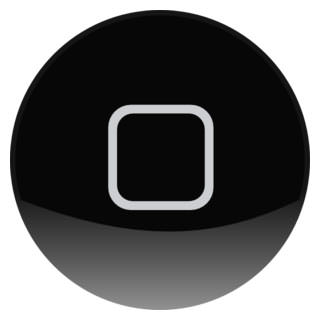 Но разобраться с этой проблемой не сложно и в большинстве случаев это можно сделать в домашних условиях без особых усилий. Сначала надо разобраться с причинами, которые могут вызвать нечеткую работу кнопки, тогда будет ясно, как устранить поломку.
Но разобраться с этой проблемой не сложно и в большинстве случаев это можно сделать в домашних условиях без особых усилий. Сначала надо разобраться с причинами, которые могут вызвать нечеткую работу кнопки, тогда будет ясно, как устранить поломку.
1. Программный сбой. Если Вы давно не обновляли прошивку и часто устанавливаете твики из Cydia, то проблема может быть в банальном программном сбое. В таком случае кнопка нажимается хорошо, не залипает, но действия происходят с задержкой. Выход — калибровка кнопки «Home». Для этого:
- откройте любое стандартное приложение iOS (Погоду, Акции, Заметки и т.п.),
- нажмите и удерживайте кнопку «Power» пока не появится слайдер выключения, затем отпустите кнопку.
- нажмите и удерживайте кнопку «Home» пока слайдер не пропадет и приложение не закроется.
После этого кнопка откалибруется самой iOS и восстановится стандартная длина задержки между нажатием и действием.
2. Залипание кнопки. Такое может произойти в случае, если под кнопку попадет грязь, пыль или влага и, в один прекрасный момент, она не будет адекватно работать после нажатия. Залипшую кнопку очень просто вернуть на место с помощью обыкновенного кабеля для зарядки. Для этого нужно вставить его в разъем телефона и аккуратно надавить на него пальцем снизу. Таким образом разъем подтолкнет кнопку и вернет её на свое место.
3. Заедание кнопки. От предыдущего состояния отличается тем, что кнопка не залипает, а туго нажимается и плохо срабатывает после нажатия. В таком случае решить проблему можно при помощи любимого средства всех автомобилистов и слесарей WD-40. Это аэрозоль, который способствует удалению налета и ржавчины. Достаточно сделать одно распыление на кнопку, чтобы раствор попал внутрь и сделать несколько частых нажатий на неё. Если же ремонт Айфонов — не Ваша стихия, обратитесь в ближайший сервис.
4. Физическая поломка. Если предыдущие способы Вам не помогли, тогда дело в поломке самой кнопки. В виде решения данной проблемы можно предложить использование программного дублирования. Эта функция появилась в iOS начиная с версии 5.0, но не многие знают о ней. Включается механизм следующим образом:
- заходим в меню Настройки –> Основные –> Универсальный доступ
- активируем опцию Assistive Touch
- пользуемся дублированной кнопкой.
Данный режим предназначен для использования некоторых функций, при отсутствии возможности нажимать на некоторые кнопки, переворачивать устройство и осуществлять различные жесты. На экране постоянно будет присутствовать кнопка, которая буде видна даже поверх полноэкранных приложений. Нажав на неё Вы попадете в меню, одной из функций которого и есть дублирование нажатия на кнопку «Home».
Если же Вы решили самостоятельно заменить кнопку, разобрав устройство в домашних условиях — обязательно воспользуйтесь нашими инструкциями.
Источник
С ситуацией, когда не работает кнопка Home iPhone, сталкиваются многие владельцы яблочной техники. Клавиша Домой в Apple-устройствах сделана из стекла, которое подвержено различным воздействиями извне. Неаккуратное обращение с устройством, его падение с высоты приводят к поломке кнопки Home на iPhone. При некоторых неисправностях отремонтировать кнопку можно самостоятельно.
Проверьте функционирование клавиши
Чтобы убедиться, работает кнопка Домой на iPhone или нет, нажмите на нее не менее десяти раз подряд. Если отсутствует реакция хотя бы на пару нажатий, значит, есть неисправность, влияющая на работоспособность клавиши.
Основные причины выхода из строя клавиши Домой
Кнопка Home может сломаться совсем или перестать работать периодически по самым разным причинам. Чаще всего не работает кнопка Home iPhone вследствие:
- механического повреждения
- попадания влаги внутрь корпуса смартфона Apple
- программного сбоя
Если перестала функционировать клавиша Домой на Айфоне, вероятнее всего, на телефон было ранее закачано ПО или приложение ненадлежащего качества.
Кнопка Home может сломаться после падения нового смартфона Apple или сильного давления на него. Также возникают ситуации, когда кнопка может сломаться, в результате чего она перестает откликаться на нажатия или начинает периодически тормозить, после попадания влаги внутрь механизма. В этой ситуации при нажатии на кнопку вы услышите скрип, свидетельствующий об окислении контактов.
К счастью многих владельцев яблочных гаджетов, проблемы, связанные непосредственно с механическими повреждениями и попаданием жидкости, встречаются не так часто. Большинство поломок кнопки Home появляется ввиду системного сбоя. Из-за него клавиша плохо работает, периодически тормозит или полностью теряет свою работоспособность. В этом случае сроки и стоимость ремонта будут незначительными.
Как реанимировать телефон
Если на вашем устройстве кнопка Домой работает с перебоями и не всегда откликается на нажатия, не стоит расстраивается. При обнаружении основных причин вы можете воспользоваться несколькими способами, которые вернут кнопке Home былую работоспособность. В их число входят следующие:
- калибровка
- изменение положения коннектора нажатия клавиш
- химическая чистка кнопки
- вывод кнопки Домой на главный экран с помощью специальной программы
Как выполнить калибровку при неисправности клавиши
Чтобы проверить, связана ли неисправность кнопки Home на Айфоне с программным сбоем, следует откалибровать клавишу. Для возвращения работоспособности кнопки Home на Айфоне, произведите такие действия:
- активируйте на iPhone любое приложение, к примеру, Часы или Калькулятор
- нажмите и удерживайте кнопку Питания до того момента, пока на экране вашего телефона не появится слайдер выключения аппарата
- разожмите клавишу Питания и нажмите Home до исчезновения слайдера выключения с экрана
Через 10 секунд после нажатия клавиши Домой система откалибрует кнопку. Неисправность после этой процедуры будет устранена, если имел место программный сбой, и клавиша Домой на главный экран на вашем устройстве заработает в прежнем режиме.
Особенности корректировки коннектора на Айфоне
Если вы являетесь владельцем iPhone 4 и 4S и столкнулись с неисправностью кнопки на своем смартфоне, не спешите менять ее. Исправить ситуацию можно, изменив положение коннектора. Для этого:
- подсоедините к телефону кабель, который шел в комплекте с вашим устройством
- надавите на штекер в том месте, где он вставляется в разъем, одновременно нажмите и удерживайте клавиши Домой
Теперь отключите кабель и проверьте, получилось ли устранить причину поломки, и заработала ли кнопка. Если не получилось устранить неисправность, можно воспользоваться еще одним способом восстановления работоспособности клавиши Домой на главный экран.
Химический метод решения проблемы
Часто причиной неисправности кнопки Home в iPhone является проникновения внутрь нее грязевых и пыльных частиц. Такое случается и после попадания жидкости, например, сладких напитков под корпус старого или нового смартфона, или, если устройство берут грязными руками. Эффективным способом, позволяющим в короткие сроки устранить проблему в этом случае, станет применение химических чистящих средств. Это может быть изопропиловый спирт или WD-40. Чтобы воспользоваться данным методом устранения проблемы, выполните несколько манипуляций:
- капните небольшое количество средства на клавишу Домой на главный экран
- нажмите на клавишу и удерживайте ее, пока чистящее средство не проникнет внутрь
- проверьте работоспособность Домой после того, как спирт полностью испариться
Наносить химикат следует только на клавишу, а не на экран. Неаккуратное обращение с чистящим средством может стать причиной поломки других узлов телефона, в результате чего вырастет стоимость ремонта вашего устройства Apple.
Включение виртуальной кнопки
Представленные выше действия позволяют определить причину неисправности клавиши и ликвидировать поломку. Если же ваш телефон или его кнопка были подвержены сильному физическому воздействию, решить проблему химической чисткой, калибровкой и корректировкой не получится. Выходом из положения станет включение виртуальной кнопки с последующим ее выводом на экран смартфона iPhone.
Чтобы произвести замену неисправной клавиши на виртуальную, нужно перейти в настройки, найти раздел Assistive Touch, и подключить здесь функцию. На экране появится новая иконка. При нажатии на нее откроется специальное меню, в нем вы сможете управлять старым и новым смартфоном без клавиши Домой. Этот способ поможет при любой причине поломки.
Вероятно, сейчас я выступлю в роли «баяниста», но все-таки расскажу о своем небольшом опыте программной починки кнопки Home в новом iPad (да и в любом другом iГаджете тоже). Возможно, для кого-то он будет полезным.
Со связанными с кнопкой Home проблемами я раньше не сталкивался, но часто о них слышал. Мол, срабатывает не с первого раза, приходится сильнее давить или, наоборот, нажал раз, а происходит двойной клик. Тем не менее, добралась эта неприятность и до меня. Причем, что особенно неприятно, шалить стал , тот, что с Retina-дисплеем.
Существует радикальный метод с применением «волшебной» жидкости WD–40 и Артур Малосиев
его . Более того, несмотря на заверения некоторых пользователей в том, что надолго такой практики не хватит и через месяц-полтора проблема проявится снова, телефон отлично себя чувствует до сих пор, а ведь прошло уже почти пять месяцев.
Итак, берем айфон, прыскаем на кнопку Home струю WD-40
, несколько раз нажимаем через салфетку, потом прыскаем и нажимаем еще раз. Через две минуты кнопка оживает.– Артура Малосиева
Предполагаю, что предупреждающие о небольшом сроке действия такого способа люди просто сталкивались с подделками WD. В своем экземпляре баллончика с этой жидкостью я не уверен на 100%, да и не хотелось заливать состав в новый, еще гарантийный гаджет. Но кнопка стала работать неадекватно, время от времени срабатывая только на третье-четвертое нажатие. Поиски в Сети привели к так называемой калибровке клавиши Home
и, внезапно, она помогла. Причем не только мне, но и Никите Горяинову
, по словам которого, в его новом iPad сей элемент вообще практически сдох, но после нехитрых манипуляций он ожил.
Итак, необходимо запустить любое стоковое приложение iOS, будь то календарь, акции, калькулятор или блокнот. После этого зажимаете кнопку Power (сверху, на грани) на несколько секунд, пока не появится меню отключения устройства. Затем отпускаете кнопку Power и зажимаете на несколько секунд кнопку Home, пока не появится рабочий стол. Все, калибровка завершена. Наглядно процесс показан на видео ниже:
После этой операции вот уже пару дней как я не замечал ни одной проблемы со срабатыванием кнопки Home на новом iPad — радость! Надеюсь, совет поможет и вам, уважаемые читатели.
сайт
Вероятно, сейчас я выступлю в роли «баяниста», но все-таки расскажу о своем небольшом опыте программной починки кнопки Home в новом iPad (да и в любом другом iГаджете тоже). Возможно, для кого-то он будет полезным. Со связанными с кнопкой Home проблемами я раньше не сталкивался, но часто о них слышал. Мол, срабатывает не с первого раза,…
Среди наиболее частых причин поломок смартфонов – механические повреждения и попадание в корпус влаги. Не являются исключением и «яблочные» флагманы iPhone 7 и 7 Plus. Большинство неисправностей успешно устраняются в обычных сервисных центрах, однако некоторые проблемы можно решить только в авторизованных Apple ремонтных службах.
При наличии запчастей и специализированного оборудования любой квалифицированный мастер успешно произведет замену тачскрина, корпуса или шлейфа (https://smartbit-service.ru/services/replacement-flex-cable.html). Однако проблему с датчиком Touch ID так просто решить не получится. В случае замены кнопки Home на iPhone 7 биометрический сенсор необходимо в обязательном порядке откалибровать, причем эта процедура проводится только специалистами Apple Store. Несмотря на явное недовольство пользователей, в Купертино продолжают препятствовать восстановлению смартфонов вне лицензированных сервисов. Соответствующую информацию поделились представители издания Motherboard.
При попытке активировать устройство кнопкой Home возникает «ошибка 53», хорошо известная пользователям iPhone 6. Теперь она стала головной болью владельцев iPhone 7 и 7 Plus. Согласно материалам источника, Apple искусственно ограничивает работоспособность ремонтируемых смартфонов, принуждая пользователей обращаться за ремонтом только к лицензированным специалистам.
Лучше всего оценить последствия ремонта поможет видео, размещенное ниже.
После замены оригинальной кнопки Home отремонтированный смартфон отображает уведомление о необходимости проведения калибровки, которая может быть выполнена только сотрудниками компании или авторизованными ремонтниками.
Ранее издание Motherboard опубликовало фотографию «устройства для калибровки iPhone», которое используется для обслуживания аппарата непосредственно в магазинах Apple Store. По словам автора снимка – одного из бывших сотрудников Apple – использование этих приборов началось после выхода iPhone 5s.
Устройство может выполнять калибровку камеры и дисплея, а также применяется при ремонте датчика считывания отпечатков пальцев Touch ID. Устройство поставляется только в официальные сервисные точки и не доступно для использования третьими лицами. Таким образом, Apple монополизирует определенные виды ремонта iPhone.
сайт
Уж чем-чем, а отменным качеством своих продуктов компания Apple отличалась всегда. Причем это касается не только iPhone, iPad и компьютеров Mac, но и программных продуктов iOS и OS X. Однако даже и в случае с iPhone и iPad случаются проблемы, основная часть которых связана с выходом из строя механических органов управления, чаще всего кнопки Home. В сегодняшней инструкции мы ответим на вопрос: «Что делать, если на iPhone сломалась кнопка Home?
«.
Характерные поломки кнопки Home
Уверен, практически все владельцы iPhone и iPad знают, что кнопка Home в iOS-девайсах изготовлена из стекла. И как всякий хрупкий материал, стекло уязвимо перед механическими воздействиями. Так, небрежное отношение, падения на твердую поверхность, контакты с острыми металлическими предметами могут привести к механическому повреждению кнопки Home. К счастью, случается это достаточно редко и основная часть поломок кнопки Home приходится именно на программные сбои, когда кнопка Home «залипает», щелкает, заедает, плохо работает или не работает вовсе.
Причины выхода из строя кнопки Home в iPhone и iPad
Если говорить о причинах, почему не работает кнопка Home в iOS-девайсах или работает с некоторым отставанием (залипает), выделить можно 2 причины:
- Программные сбои;
- Механические повреждения, загрязнение механизма и контактной площадки.
С механическими проблемами справиться гораздо сложнее, но все равно реанимировать кнопку Home можно своими руками.
Способы ремонта кнопки Home
Предположим что в вашем iPhone кнопка Home заедает, иногда залипает, иногда нужно несколько раз нажать на этот орган управления, чтобы аппарат отреагировал. Какими методами можно восстановить рабочее состояние кнопки «Домой»?
- Калибровка кнопки Home;
- Корректировка положения коннектора;
- Чистка контактной площадки и смазка механизма;
- Замещение кнопки на программном уровне.
Рассмотрим каждый из указанных способов более подробно.
Калибровка кнопки Home
Для того, чтобы основной механический орган управления в iOS-девайсе стал послушно отзываться на каждое нажатие, выполните следующие действия:
- Запустите на iPhone любое нативное (штатное) приложение входящее в состав iOS. Это может быть погода, календарь, акции или любое другое;
- Нажмите и удерживайте кнопку Power до появления на экране слайдера выключения устройства. Отпустите Power;
- Нажмите и удерживайте Home пока слайдер выключения не исчезнет. Готово!
Практика показывает, что описанные выше действия помогают лишь небольшому числу пользователей iOS-аппаратами, но все же метод имеет право на жизнь.
Видеоинструкция по калибровке кнопки Home на iPhone
Корректируем положение штатного коннектора
Некоторые владельцы iPhone 4 и 4S могут столкнуться с проблемой, когда кнопка Home полностью перестает реагировать на нажатия. Не спешите менять кнопку. Исправить ситуацию поможет нестандартный трюк с 30-пиновым штатным коннектором:
- Подключите к iPhone штатный USB-кабель;
- Положите палец под штекер вставленный в разъем;
- Аккуратно надавите на штекер в направлении «Снизу-Вверх» и нажмите на кнопку Home. Если кнопка на начала работать, ни в коем случае не давите сильнее, это не поможет, но может привести к механической поломке разъема. Усилие должно быть небольшим и этого достаточно.
Видеоинструкция по корректировке положения коннектора
Чистка контактной площадки и смазка механизма
В сети Интернет можно встретить метод борьбы с неработающей кнопкой Home при помощи смазочных и чистящих средств, таких как спирт и WD-40
(оно же «вэдэшка»). Последнее используется для смазки различных механизмов в аэрокосмической и оружейной промышленности, авиации и электромеханическом производстве. В быту «вэдэшкой» смазывают двери, механизмы транспортных средств, замки и многое другое. Как ни странно, но средство может помочь и в ремонте кнопки Home, для этого:
- Нанесите немного средства на кнопку Home;
- Несколько раз, последовательно нажмите на кнопку (может потребоваться до 15 нажатий) пока средство не проникнет в зазор между кнопкой и защитным стеклом iPhone.
Будьте осторожны, WD-40 обладает высокой текучестью и легко проникает даже в самые маленькие зазоры, если нанести средства слишком много, оно может проникнуть в зазор между защитным стеклом и сенсорной панелью и оставить жирные пятна.
Для того, чтобы прочистить контактную площадку и зазор между кнопкой и стеклом, можно воспользоваться обычным спиртом, для этого:
- Нанесите немного спирта на поверхность кнопки в область зазора по всему периметру;
- Несколько раз нажмите на Home (до 10 раз);
- Подождите пока спирт не испарится, обычно это занимает не более 2 минут, и можете проверять.
В подавляющем большинстве случаев описанные выше действия помогут вернуть к жизни неисправную кнопку Home, но если ваш аппарат или отдельно его кнопка повреждены механически (видны следы повреждений, нет хода кнопки), решить проблему смазкой, чисткой и калибровкой кнопки не удастся. Но и в таком случае выход есть, их 2:
- Ремонт или полная замена кнопки в сервисном центре;
- Назначение жестам функций кнопки Home.
Дублирование кнопки Home на программном уровне
Если в вашем аппарате кнопка Home повреждена и своими руками не удается решить проблему, можно обратиться в сервисный центр, ребята отремонтируют или заменят кнопку, но обойдется это около $100 и 2-3 дня. Но и это не обязательно, в iOS есть замечательная функция — Assistive Touch, которая позволяет на программном уровне заменить Home, точнее назначить ее функции простому тапу по экрану iPhone или iPad.
Отчасти возможности AssistiveTouch мы уже затрагивали в инструкции « «, но функция гораздо перспективнее и позволяет полностью заменить функционал кнопки Home.
Мы уже говорили, напомним:
- На iPhone перейдите в Настройки
-> Основные
-> Универсальный доступ
-> AssistiveTouch
и включите выключатель;
- На дисплее появится полупрозрачная иконка, тап по которой открывает функциональное меню, позволяющее управлять iPhone или iPad без использования механических органов управления кнопок Power и Home, регулятора громкости.
Использовать AssistiveTouch можно из любого приложения, с экрана «Домой» или экрана блокировки. В механических кнопках с AssistiveTouch необходимости нет вообще.
Видеоинструкция по работе AssistiveTouch
Очень надеемся, что описанные выше действия помогут вам если не в 100, так хоть в 99% решить проблему с неработающей или залипающей кнопкой Home на iPhone и iPad. Быть может вы знаете еще некоторые способы как вернуть к жизни Home? Поделитесь, пожалуйста, в комментариях. Заранее спасибо!
Кнопка «Домой» в iPhone имеет множество функций — разблокирование экрана, запуск меню многозадачности, возврат на главный экран, вызов Siri и т. д. Такое частое использование может повлиять на отзывчивость кнопки. Несмотря на то, что клавиша рассчитана на длительный период использования, со временем она может стать менее отзывчивой. Удивительно, но в большинстве случаев проблемы с кнопкой связаны с программным обеспечением, а не с самим оборудованием.
Вконтакте
Если кнопка «Домой»
стала не так отзывчива, как раньше, то вот несколько советов, которые могут помочь исправить проблему.
Заедает кнопка «Домой» в iPhone — отключите настройки быстрого доступа
Не секрет, что в iPhone имеется специальный раздел для людей с ограниченными возможностями. Доступ к функционалу можно получить при тройном нажатии кнопки «Домой». Это позволяет создать шорткат (например, активировать или ) без необходимости каждый раз переходить в «Настройки»
. Хотя данный метод экономит немного времени, кнопка «Домой»
может стать менее отзывчивой. Если при работе с кнопкой «Домой» задействовано тройное нажатие, то после первого нажатия iPhone подождет некоторое время, чтобы определить, собираетесь ли вы сделать следующее. Это приводит к существенной задержке при нажатии кнопки.
Чтобы отключить функцию, откройте «Настройки»
-> «Основные»
-> «Универсальный доступ»
-> «Сочетание клавиш»
и снимите все галочки.
Плохо работает кнопка «Home» в Айфоне — проверьте скорость реагирования кнопки «Домой»
Вы можете отрегулировать скорость, необходимую для двойного или тройного нажатия кнопки «Домой»
. По умолчанию на смартфоне установлена максимальная скорость реагирования кнопки. Не исключено, что кто-то случайно мог изменить это значение. Чтобы проверить скорость нажатия, откройте «Настройки»
, перейдите в раздел «Основные»
-> «Универсальный доступ»
-> «Домой»
. Затем убедитесь, что для скорости нажатий установлено значение «По умолчанию»
.
Откалибруйте кнопку «Домой» в Айфоне
В iOS доступен один интересный трюк, с помощью которого можно откалибровать кнопку «Домой»
. До конца непонятно, почему и как это работает, скорей всего таким образом очищается память и закрываются приложения, которые влияют на работу процессора. Вот как откалибровать кнопку «Домой»
:
Откройте программу «Погода»
, «Акции»
или любое другое предустановленное приложение.
1) Нажмите и удерживайте кнопку питания, пока не появится слайдер «Выключите»
.
2) Теперь нажмите и удерживайте кнопку «Домой»
в течение 8 секунд, пока слайдер не исчезнет.
Это действие должно закрыть текущее приложение и перезапустить его, после чего кнопка «Домой»
должна стать более отзывчивой.
Перезагрузите iPhone
Очень простой способ, но он вполне может помочь исправить проблему с задержкой. Чтобы перезагрузить iPhone, удерживайте кнопку питания, пока не увидите слайдер «Выключите»
. Выключите iPhone. Еще раз нажмите кнопку питания, чтобы включить устройство.
Источник


